Rosace
 Passez votre curseur sur le texte en vert pour une infobulle en image Passez votre curseur sur le texte en vert pour une infobulle en image 
Créez un nouveau document 300 x 300 px. Fond Noir.
Créez un nouveau calque nommé [Fleur].
Prenez l’outil Forme personnalisée  [U] Calques de forme. [U] Calques de forme.
Forme : Fleur 5.
Choisissez une couleur d’avant-plan et tracez votre fleur.
Note : Maintenez [Maj] enfoncée pour conserver les proportions.
Centrez votre fleur.
Tapez [Alt+Ctrl+T] pour transformer la sélection.
Réduisez la largeur et la hauteur à 90%.

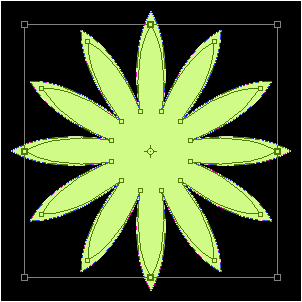
Tapez [Entrée] pour appliquer votre transformation.
Prenez l’outil Sélection de tracé [A] Exclure les zones de formes se chevauchant. [A] Exclure les zones de formes se chevauchant.
Note : Vous supprimez ainsi la fleur du milieu…
Avec l’outil Sélection de tracé,
tracez un carré englobant toute la fleur (ici en pointillé).

Tous vos points d’ancrage sont désormais sélectionnés.
Allez dans Edition > Transformation du tracé > Rotation.
Mettez - 9° pour l’angle de rotation.

Allez dans Edition > Transformation manuelle du tracé [Ctrl+T].
Passez la largeur et la hauteur à 90%.
Tapez [Entrée] pour appliquer votre transformation.
Tapez [Alt+Ctrl+Maj+T] autant de fois que nécessaire pour créer votre rosace.
Cà va ? Vous avez suffisamment de doigts ? ;-P
Tada !
Note : Je suis consciente qu' il serait plus simple de créer un script mais certaines personnes ayant des difficultés avec ceux-ci,
j' ai préféré vous laisser utiliser les doigts...
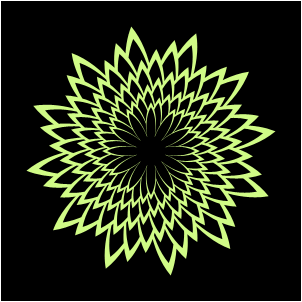
~ Graphisme Delphine © 2006 ~
|





